Hvordan få tilpassede sanger på Beat Sabre for Oculus Quest
Denne artikkelen forklarer hvordan du får Beat Sabers tilpassede sanger på Oculus Quest eller Quest 2, som krever utviklermodus og sidelasting. Du må kjøpe Beat Sabre på Quest eller Quest 2, og du trenger også en PC og en Oculus Link-kabel.
Slik installerer du tilpassede sanger på Beat Sabre for Oculus Quest/Quest2
Beat Sabre er et av de morsomste VR-spillene som finnes, men å spille de samme gamle sangene kan være kjedelig. Noen få sangpakker er tilgjengelige for Oculus Quest og Quest 2, men selv de er begrenset. Hvis du har kjøpt Beat Sabre for Quest, kan du bruke en PC og en Oculus Link-kabel for å få tilpassede sanger.
Du må ha ukjente kilder aktivert for å fullføre denne prosessen. Bruk Oculus-appen på datamaskinen din, gå til Innstillinger > Generell > veksle ukjente kilder. Du må deretter lukke Oculus-appen, aktivere feilsøking og koble til SideQuest.
Å få tilpassede sanger for Beat Sabre on a Quest eller Quest 2 er en flertrinnsprosess som er ganske komplisert. For å få alt i gang, må du:
- Slå på utviklermodus: Ved å aktivere utviklermodus på Quest, åpner du muligheten til å sidelaste apper og filer.
- Installer og sett opp SideQuest på en PC: SideQuest er en app som kjører på datamaskinen din. Det letter sidelastingsprosessen, slik at du kan overføre tilpassede filer til Quest.
- Koble din Quest eller Quest 2 til SideQuest: Dette er en egen prosess som kobler Quest-headsettet til SideQuest-appen. Du må fysisk koble Quest til datamaskinen din ved hjelp av en synkroniseringskabel.
- Installer og sett opp BMBF: Det var mange måter å få tilpassede Beat Sabre-sanger på Quest tidligere, men de fleste stoppet arbeider med utgivelsen av Beat Sabre versjon 1.6. BMBF ble utviklet for å fungere med nyere versjoner av Beat Sabel.
- Bruk SyncSaber for å sidelaste sanger: Det finnes andre måter å sidelaste sanger på, men SyncSaber er innebygd i BMBF, så det er den enkleste. Du må opprette en gratis SyncSaber-konto.
Eventuelt vil du kanskje vurdere å sikkerhetskopiere Beat Sabre før du installerer BMBF og sideload-sanger. Hvis noe går galt, vil en sikkerhetskopi tillate deg å gjenopprette appen til dens opprinnelige tilstand.
Slik aktiverer du utviklermodus på Oculus Quest og Quest 2
Slik aktiverer du utviklermodus:
Åpne Oculus-appen på telefonen, og trykk på tannhjulikon (innstillinger).
Trykk på din Oculus Quest.
-
Trykk på Flere innstillinger.

Trykk på Utviklermodus.
Trykk på utviklermodus veksle.
-
Trykk på Begynn å lage.

En nettside åpnes. Rull til du finner developer.oculus.com/manage/organizations/create link, og trykk på den.
Trykk på Logg Inn.
-
Logg inn på Oculus.

-
Skriv inn et organisasjonsnavn, og trykk på jeg forstår.
Nettsiden gjengis dårlig på mobil, så du må sannsynligvis rulle horisontalt.
Trykk på Sende inn.
-
Trykk på Jeg er enig, og Sende inn.

Gå tilbake til Oculus-appen, og trykk på utviklermodus veksle en gang til.
-
Din Oculus Quest har nå aktivert utviklermodus.

Slik setter du opp SideQuest på datamaskinen
SideQuest er en gratis app som hjelper til med å installere apper på Quest og Quest 2 gjennom sidelasting. Du kan få det direkte fra det offisielle SideQuest-nettstedet, og det er tilgjengelig for Windows, macOS og Linux.
Hvis du har Oculus-appen åpen på datamaskinen, lukk den før du fortsetter. Hvis du blir bedt om å aktivere Oculus Link, må du ikke aktivere den. Du vil ikke se USB-feilsøkingsmeldingen hvis Oculus-appen er aktiv.
Slik setter du opp SideQuest:
-
Gå til SideQuest, og klikk FÅ SIDESPØRSMÅL.

-
Klikk på nedlastingsknappen knyttet til operativsystemet ditt, og lagre installasjonsprogrammet på datamaskinen.

-
Kjør installasjonsprogrammet, og klikk Neste.

-
Klikk Installere.
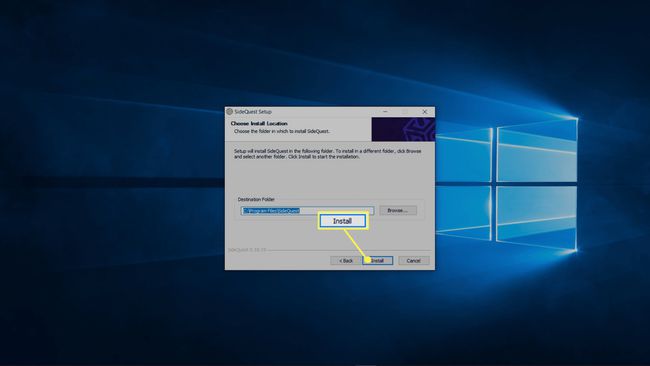
-
Kontroller at Kjør SideQuest-boksen er merket av, og klikk Bli ferdig.

Koble Quest eller Quest 2 til datamaskinen ved hjelp av en koblingskabel.
Sett på headsettet og se etter en USB-feilsøkingsmelding.
-
Plukke ut Tillate.
For enklere oppsett neste gang, sjekk Tillat alltid fra denne datamaskinen eske.
Hodesettet ditt er nå koblet til SideQuest.
Vurder å sikkerhetskopiere Beat Sabre
Det kan være lurt å vurdere å lage en sikkerhetskopi før du fortsetter. Det er ikke nødvendig, men det er en god idé. Hvis du har problemer med sidelastingsprosessen eller noe blir ødelagt, kan du bare gjenopprette den originale kopien av Beat Sabre til Quest.
-
Åpne SideQuest, og klikk på mappeikon.

-
Gå til Android > Data og klikk på diskikon ved siden av com.beatgames.beatsaber.

-
Klikk Lagre til PC.

Hvordan sette opp BMBF til Mod Beat Sabre
Nå som du har SideQuest installert og koblet til, og du eventuelt har sikkerhetskopiert Beat Sabre, er du klar til å laste ned BMBF APK og sidelast den til headsettet. Du må da starte BMBF på hodesettet, la det avinstallere Beat Sabre, og deretter la det endre Beat Sabre.
Hvis denne prosessen ikke fungerer, eller Beat Sabre ikke fungerer etter å ha gått gjennom denne prosessen, kan det hende at den nåværende versjonen av BMBF ikke fungerer med den gjeldende versjonen av Beat Saber. Hvis det er tilfelle, må du vente på at BMBF oppdaterer og prøve igjen.
-
Gå til BMBF nettsted, og klikk på den nyeste .apk-filen for å laste den ned.

-
Åpne SideQuest, og klikk på APK-installasjonsikon (boks med liten pil ned).

-
Klikk på app-ikon (firkant laget av ni mindre firkanter).

-
Trykk på utstyr ved siden av BMBF.

-
Trykk på Start appen.

Sett på headsettet.
Plukke ut Fortsette.
Plukke ut Avinstaller.
Plukke ut OK.
Plukke ut Patch Beat Saber.
Plukke ut Installere.
Godta installasjonen.
Hvordan sidelaste sanger for å slå Sabre på Oculus Quest
BMBF inkluderer et innebygd sidelastingsverktøy kalt SyncSaber, så det er den enkleste måten å sidelaste egendefinerte sanger på. Du må registrere deg for en SyncSaber-konto og deretter bruke den i BMBF på Quest.
-
Gå til Slå Saber ved å bruke en nettleser på datamaskinen, og klikk LOGG INN.

-
Klikk Registrere.

-
Skriv inn brukernavnet du ønsker og e-postadressen din.
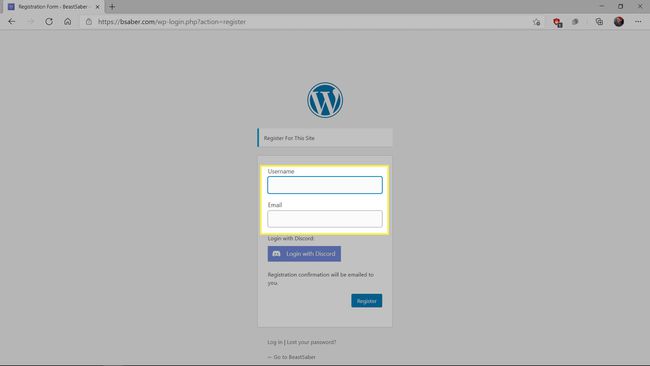
Vent på en bekreftelses-e-post, og følg lenken.
-
Skriv inn et passord, klikk tilbakestille passord, og kontoen din er klar til bruk.

Ta på deg Oculus Quest- eller Quest 2-headsettet.
Åpne BMBF.
Plukke ut SyncSaber.
Logg Inn.
-
Bruk BMBF-nettstedet, finn en sang du vil ha, og velg pilikon.

Velg eventuelle ekstra sanger du vil ha.
Plukke ut Synkroniser med Beat Sabre.
Plukke ut Start Beat Sabre.
Hvis du blir bedt om lagringstillatelse, velg Tillate.
Beat Sabre vil starte med dine egendefinerte sanger.
